Mi készül üres a vizsgálati feladatokat szó 2018
Azonban ez az anyag hasznos lesz nemcsak a előkészítési feladatokat, hanem a fejlesztés a kérdőívet. Solutions elég közel van, így az összes anyag egyaránt tulajdonítható a profilokat és a teszteket, illetve a különleges kikötések a szöveg ebben a témában nem fog.
Problémák a zárt sor lehetőséget
Zárt beállításegyüttest magában kiválasztunk egy vagy több választ a listából. Gyakran látjuk ebben az esetben egy egyszerű, felsorolás, amely magában foglalja a program az alapértelmezett, de úgy néz ki, nem túl szép (lásd. 1. ábra).

1. ábra - felsorolás az alapértelmezett tervezési
Ahhoz, hogy a lista több szalonképes és kis mértékben növelni a könnyű használat, a változás a fekete körök a sejtekben, amelyekbe nem tud egy kereszt vagy egy csekket ( „tick”). A kényelem az, hogy nem szükséges, hogy nyomon követni, illetve hangsúlyozzák hosszú mondatokat.
Ahhoz, hogy a megjelenített lista formában, a kiválasztani kívánt választ a legördülő menüből létrehozhat egy felsorolás, válassza ki a Define új marker (lásd. 2. ábra).

2. ábra (kattintson a képre) - Változás Bullets
Ez megnyit egy új meghatározás a marker párbeszédablak (lásd. 3. ábra).

3. ábra - az ablakban lehet megadni egy új marker
Ahhoz, hogy válasszon egy új jele a marker, kattintson a Symbol gombot. (Lásd. A 4. ábrát) Tovább párbeszédablak kínál számos lehetőséget, de nem rohan választani a téglalap a alapértelmezett.

A 4. ábra (kattintson a képre) - egy új karakter választó képernyőn
Több alkalmas számunkra lehetőség - egy nagy tér. És megtalálja azt a Wingdings font készlet 2 (lásd. 5. ábra). Ez a betűtípus áll rendelkezésre minden számítógépen fut a Windows és az Office.

5. ábra (növekedés) - tér font Wingdings 2
Az OK gombra kattintva mindkét párbeszédpanelen, akkor kap egy módosított formája listáját jelzőt (lásd. 6. ábra).

6. ábra - A listát a jelölt négyzetek
Tartása a választ, akkor is változtatni a relatív pozíciója az elemek, mozgó elemeket, melyeket a vonalon (lásd. 7. ábra).

7. ábra -, hogy közelebb kerüljünk a szöveg a sejtek, akkor egy kicsit jobb ergonómia
Ha úgy gondolja, hogy most minden egyes kérdésre kell végezni egy ilyen művelet, akkor téved.
Lehet, hogy ez túl részletes leírása inkább zavaró, mint elmagyarázni, úgyhogy csak megnézzük a 8. ábra A bemeneti kurzor az utolsó sort. Ha most megnyomja
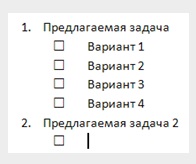
8. ábra - gyorsan kialakul egy listát

9. ábra (kattintson a képre) - kiválasztása a marker a legördülő listából
A tér van az utoljára használt markerek. Markers a dokumentumban, és a könyvtár a markerek. Így, akkor tudja elérni, ha nem csak az aktuális dokumentum, hanem a munka egy újat.
Azt is, hogy egy kis emlékeztető teszt (válaszadó) különböző markerek kérdésre egy helyes válasz és egy pár (lásd. 10. ábra).

10. ábra - Tipp különböző típusú markerek
Itt egy játék használata elemei a számítógép és szoftver interfész kontrollok, amelyek doboz (pontosabban - egy üres tér rá) jár egy vagy több helyes választ és a rádió gomb - csak egy helyes válasz. De gondolom, az ilyen bejegyzés óvatosan - nem minden ember ismeri a programozási felület. Igen, és a többi, hogy jobb, hogy nem az a vizsgálat kezdetén egy kis magyarázatot. By the way, egy nagy kört is megtalálható egy sor 2 Wingdings font.
Kérdések nyílt meg a lehetőségeket
Kérdések nyílt meg, nem csak a szilárdan meghatározott helyzetben, hanem egy olyan területen, ahol a személy űrlap kitöltésével, illetve kérdőíves írhat a saját verzióját. Még ha teszik a „kemény” tesztet kell biztosítani a területen az írás a családi és utónevét vagy a válaszadó teszt.
A második módszer, hogy hozzon létre egy mezőt kitölteni, hogy használja a speciális felület elemei a számítógép. Ebben az esetben utalok a beviteli mezőbe. Kattintson a Fejlesztőeszközök lap. ha van kapcsolva, bármilyen előre lehetővé teszi a beállítások a szalag, és az Eszközök legördülő listából válassza ki a korábbi verziót ActiveX «mező” (lásd. 11. ábra) elemet.

11. ábra (növekedése) - Insert beviteli mezőben a dokumentumban
Meg lehet változtatni a méretét és pozícióját ugyanúgy, ahogy azt egy beágyazott kép.
12. ábra - "Field" Control
Az emberek ismerik a számítógép interfész kell pozitívan fogadja ezt az elemet, és egy papír alapú dokumentum.
Elektronikus papír kérdőívek: bárki, aki rendelkezik egy számítógéppel
Mivel kezdtük használni az elektronikus alkatrészek, nézzük meg egy újabb lehetőség, hogy hozzon létre egy közvélemény-kutatás - elektronikus és a papír. Ez lehet nyomtatni egy papírlapra, és akkor nem lesz más, mint a fent tárgyalt, de lehet tölteni elektronikusan, amely értékelni fogja a kemény számítógépes szakemberek, írásban hagy sok kívánnivalót maga után. Amellett, hogy szövegmezőkhöz hogy már megtanulták, hogyan kell csinálni, akkor is más elektronikai alkatrészek, nevezetesen dobozok és rádió gombok (más néven kapcsolók).
Ez az elektronikus formában lehet osztani az interneten keresztül és kinyomtathatók a töltés után megőrzésével minden megváltozott terméket.
Meg kell azonnal lefoglalni, hogy a létrehozása elektronikus és a papíralapú kérdőívek lesz szükség, sokkal több időt és energiát. És ez nyilvánvalóan nem éri meg, ha létrehoz egy dokumentumot kizárólag a töltelék befejező (például, hogy osztja a formák diák). Ha mer - akkor megy előre!
Válassza ActiveX doboz további elemekre a Developer lapon (lásd. 13. ábra).

13. ábra - Jelölje be a négyzetet a beállított ellenőrzések
Check box automatikusan a lapra helyezik a kurzor aktuális pozícióját (lásd. 14. ábra).
14. ábra - A zászló a lapra helyezik
Azt sem lehet megváltoztatni magyarázó szöveget vagy betűtípust a szokásos módon, így a menü Properties Fejlesztőeszközök lap (lásd. 13. ábra), hogy hozzáférjen a paramétereket a pályát.

15. ábra - Tulajdonságok jelölőnégyzetet
Tulajdonságok ablak néz ki, szörnyű a szempontból egy egyszerű felhasználó (lásd. 15. ábra), de semmit sem róla. Programozók csinálni programozók. Azonban nincs semmi bonyolult.
Teljes szövege a négyzetet leírt Képaláírás opciót. méret és betűtípus - mező betűtípus. Most azt mondja, Calibri. de rákattintva az egérrel a vonalon, akkor megjelenik egy gomb a jobb oldalon a három pontot, ami az alapértelmezett betűtípus kiválasztó ablak (lásd. 16. ábra).

16. ábra (kattintson a képre) - Állítsa be a font ellenőrzés
A szöveg színének felel meg a paraméter ForeColor. lehetővé teszi, hogy válasszon a készlet.
Amellett, hogy elmagyarázza a feliratot lehet képet. A gombra kattintva három ponttal szemben tétel Kép és keresse meg a képet. Meg kell jegyezni, hogy elég gyakori a mai PNG formátum nem támogatott. Pozíciómintában tekintetében a lobogó konfigurált PicturePosition bekezdésben. Ha a felirat nem szükséges, törölje a szöveget a képaláírás.

17. ábra - A zászló, amely kapcsolatban van a kép, és egy felirat magyarázza
A kezdéshez az ellenőrzések, lépjen ki a tervezési módot gombra kattintva, az azonos nevű a Fejlesztőeszközök lap.
Térjünk rá a bonyolultabb rádiógomb-kapcsolót. A fő különbség az, hogy az ellenőrzés független, és a kapcsoló működik egy csoportban. Ha nem adja meg, vagy adjon egy csoportban, az elektronikus dokumentum csak egy elem választható ki egyszerre. A helyzet orvoslására, az ingatlan kell kitölteni a GroupName. Például az összes elemet az első kérdés lesz mindenhol Q1. második - Q2 (akkor adja meg a nevét, de nem tanácsos használni a magyar betűt, szóközt, speciális karaktereket, és nem indul el a nevét a számok önmagukban).

18. ábra - azt jelzi, egy csoportot radiobuttons
A művelet következtében, akkor válasszon az alábbi lehetőségek közül az egyes témában (lásd. 19. ábra).

19. ábra - Az egyes kérdésekre, akkor választhat egy válasz
20. ábra - egy új típusú Jelölőnégyzet
Az új dobozt alakítanak át „programozók" ablaka, és ezen keresztül a hagyományos párbeszéd (lásd. 21. ábra).

21. ábra - beállítása egy új típusú zászló
Hasznos, meg kell jegyezni, a beállítások, a zárat, és vegye ki a szimbólumok telepítve, és távolítsa el a jelölést. Szimbólumok választjuk ki az ablakon, ami látható az 5. ábrán - talán csak azért, mert ezt, és akkor kell használni az új szabályozás. Ha meg van elégedve a klasszikus „tick”, válasszon egy régi doboz - munka sokkal kényelmesebb (legalábbis kellemetlen keretben, ahogyan az a 20. ábrán nem jelenik meg, ha bélyeg).
És persze, a készítmény a dokumentum nem feledkezzünk meg a elemet „mezőbe”, mi tekinthető a fenti. Ez is megvan a saját testreszabható beállítások, a legfontosabb az, ami MutliLine. Állítsa igazra. lehetővé teszi, hogy adja meg a szöveget több sorban is.
Elfogadom, mely az elektronikus és nyomtatott formában több időt vesz igénybe, de az előnyök számukra elérhető, elég nyilvánvaló.
Formázása több oszlop
Abban az esetben, kérdések és válaszok tartalmaznak nagyon kis mennyiségű szöveget, képeket vagy kicsi, akkor előnyös lehet elhelyezni őket több oszlopot. A „több” kifejezés általánosságban véve két dolgot, mert nagyobb összeg, ha a függőleges elhelyezése a lap már úgy néz ki, elég szorosan. A vízszintes helyzetben a lap segítségével akár 3 oszlop szokásos kérdőívet és egy nagyobb számot a mezőbe.
Két alapvető módon, hogy a szöveget a két oszlopot. Kezdjük a legkézenfekvőbb.
Kattintson a szalaglapnak Oldalelrendezési legördülő listából válassza ki az két oszlop egyenlő szélességű (lásd. 22. ábra).

22. ábra - Select szövegformázását két oszlopban egyenlő szélességű
Mint egy további formázást lehet csökkenteni mezőket egész oldalakat és oszlopok külön-külön.
Mint látható, az eredmény érhető el mindössze néhány kattintás az egérrel, de nem lehet nagyon jó minőségű. Például nézd meg a 23. ábra számú kérdés 6 két részre osztottuk az oszlopokat, és az olvashatóság, bár enyhén, de csökkent.

23. ábra (kattintson a képre) - Egy egyszerű, két oszlop módban partíció egy kérdést opciók két oszlopban
Még ha a szöveg egy szintben van egy bekezdés jel (vagyis a gomb megnyomásával
Kerüljük a legtöbb „küszöböt” az adatok, akkor egy kis trükk. Válassza Táblázat beszúrása menüből. Annak ellenére, hogy a logika azt sugallja, hogy két oszlopot, azt javasoljuk, mindig választani három. Strings - fele mi legyen a kérdéseket. Miért három? A tény az, hogy ha kiválasztja a két oszlopot, a jövőben csak akkor tud a köztük lévő határvonal, de nem változtat a vastagságán. A középső oszlop fog játszani a szerepét a szeparátor állítható szélességű. A két oszlopos mód is lehetséges, hogy közvetlenül a francia a jobb szélén, de nekem úgy tűnik, sivár, mint a menedzsment „puffer” oszlopban.
A lényege ennek a megközelítésnek abban a tényben rejlik, hogy minden egyes kérdés található saját táblázatcellába. Ebben az esetben a magasság megfelelő szöveget töredékek végzett „automatikusan”. Végén a munka csak elrejteni határok kiválasztja a megfelelő gombot a kezdő lapon (lásd. 24. ábra). A szöveg továbbra is megtartja a „tábla” tulajdonságai - akkor is befolyásolhatja, például a szélessége az oszlopok, új sorokat, stb

24. ábra (kattintson a képre) - elrejtése a határ a táblázatból